格安A3対応インクジェット複合機の衝撃――JUSTIO「MFC-6490CN」(前編)(2/2 ページ)
フロントオペレーションを意識したメンテナンス性
同社の製品は、極力フロントオペレーションが可能なように設計されている。MFC-6490CNもその例に漏れず、紙詰まり時を除いて基本的なメンテナンスはフロントオペレーションで行えるようになっている。
4色あるインクは、本体正面の右側にBk/Y/C/Mの順でセットする。標準インクに加えて大容量インクも用意されており、大容量インクではA4用紙で最大700枚程度の印刷が可能だ(モノクロ印刷のコストはA4で約6.8円)。インクカートリッジはワンタッチで取り外しが可能なので交換も容易に行える。
また、上部のスキャナ部分が大きく開くようになっているが、この中にPC接続用のUSB端子と有線LANのポートが用意されている。ここを開くとしたらPC接続時かLAN接続時以外には紙詰まり除去程度だろう。また本体背面は紙詰まりを除去しやすいように大きく開く構造になっている。これ以外、背面にインタフェース類などはなく、電源コードは、背面から見ると右側面の上部に直付けされおり、コードの不具合発生を考えれば取り外し可能であればよかったと思う。


 4色(Bk/Y/C/M)のインクシステムを採用(黒が顔料、ほか染料インク)。ワンタッチで着脱できる(写真=左/中央)。本体上部のカバーを開けるとPC接続用のUSB端子と有線LANポートにアクセスできる(写真=右)
4色(Bk/Y/C/M)のインクシステムを採用(黒が顔料、ほか染料インク)。ワンタッチで着脱できる(写真=左/中央)。本体上部のカバーを開けるとPC接続用のUSB端子と有線LANポートにアクセスできる(写真=右)給紙トレイ(給紙カセット)は上段と下段で2つ用意されており、上段トレイ(トレイ1)が最大150枚、下段トレイ(トレイ2)には最大250枚、合計すると最大で400枚の給紙が可能になっている。2つの給紙トレイは「伸縮型用紙トレイ」と呼ばれる機構を搭載しておりA3用紙をセットする場合は、A3サイズにまでトレイの全長を延ばしA4用紙の場合はA4用紙の長さに縮められる。ちなみにA3用紙をセットするとトレイが本体手前側にせり出してくる。また上段トレイのフタがそのまま排紙トレイになっており、印刷後フェイスアップで排紙される。なお手差しトレイは装備されていない。
例えば両方のトレイにA3用紙をセットする使い方や、上部トレイにA4用紙をセットし下部トレイにA3用紙をセットするような使い方の場合はそれほど違和感はないのだが、下部トレイにA4用紙、上部トレイにA3用紙といった用紙の組み合わせが必要になることがある。その場合は上部トレイだけが手前側にせり出した形になってしまう。この状態でも利用に不便はないとは思うが、見た目を考えると用紙トレイで使える用紙に関しては改善が必要だと感じた。
また、セット可能な用紙のサイズが上段と下段トレイで異なる点に注意したい。上段トレイにはA3、B4、A4、レジャー、レター、リーガル、エグゼクティブ、ポストカード、インデックスカード、はがき、往復はがき、B5、A5、A6、L判、2L判、DL封筒、C5封筒、洋形4号封筒などや、88.9〜287.0×127.0〜431.8ミリまでの任意サイズと幅広いサイズがセットできるのだが、下段トレイには、A3、B4、A4、レター、リーガル、エグゼクティブ、レジャー、B5までとなっている。利用可能な用紙の種類は上段トレイでは普通紙、インクジェット紙、光沢紙、OHPフィルム、封筒、ポストカード、インデックスカード、はがきだが、下段には普通紙のみしか使えない。
レーザー系とは異なるプリンタドライバに従来通りのスキャンドライバ
付属するドライバ類とソフトウェアは従来モデルと同じだ。常駐ソフトの「ControlCenter3」を使えばスキャン/カスタム/フォトメディアキャプチャー/コピー/PC-FAX/デバイス設定といった操作が行える。レーザー系JUSTIO複合機との違いが「フォトメディアキャプチャー」の項目で、これは内蔵のカードリーダ(コンパクトフラッシュ、各種SD系メモリーカード&xDピクチャーカード、各種メモリースティック)へのアクセスを行うために新たに用意された。
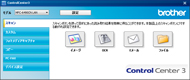
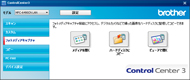 ControlCenter3は、MFC-6490CNを一括管理するためのツールである(画面=左)。レーザー系JUSTIO複合機にはなく、新しく「フォトメディアキャプチャー」項目が追加されている(画面=右)。
ControlCenter3は、MFC-6490CNを一括管理するためのツールである(画面=左)。レーザー系JUSTIO複合機にはなく、新しく「フォトメディアキャプチャー」項目が追加されている(画面=右)。スキャンデータの管理や各種連携機能(OCRやPDFデータ化)などはNewSoft Technology Corpの「Presto! PageManager」を利用する。またControlCenter3から「リモートセットアップ」を呼び出し各種設定を行うことができるようになっている。
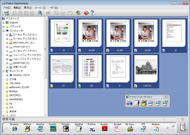
 スキャンしたデータの管理を行うのが「Presto! PageManager」だ(画面=左)。インストールされているビジネスアプリケーションのランチャーとしても利用できる。また、本体内部にHTMLを内蔵していないのでリモート経由での各種設定は「リモートセットアップ」を用いる(画面=右)
スキャンしたデータの管理を行うのが「Presto! PageManager」だ(画面=左)。インストールされているビジネスアプリケーションのランチャーとしても利用できる。また、本体内部にHTMLを内蔵していないのでリモート経由での各種設定は「リモートセットアップ」を用いる(画面=右)なお、本体内部に設定用のHTMLが用意されていないので、Webブラウザ経由で情報確認や各種設定を行うことはできない。ただし、「フォトメディアキャプチャー」で内蔵カードリーダにアクセスするためのftpサービスが動いているので、httpサービスとメニュー用HTMLを用意すればWebブラウザ経由での設定も可能であろうと思われる。これはJUSTIO共通の機能なので用意してもらいたかったところだ。ネットワーク関連機能では、スキャンしたデータを指定したFTPサーバにアップする「スキャンto FTP」や、メールを使ったFAX送受信「インターネットFAX」なども使えるようになっている。
ドライバ類やソフトウェアなどは、付属のCD-ROMから一括して導入することが可能だ。無線LAN接続で利用する場合だが、バッファローのAOSSやWPAを使った接続が可能だ。ただ、USB接続か有線LAN経由でドライバ類を導入してから無線LAN設定を行うか、本体の設定機能を利用してあらかじめ無線LANに接続しておいたほうが接続時のトラブルが少ないだろう。

 ソフトウェアやドライバ類は付属のCD-ROMをセットすると表示されるメニューから一括または個別にインストールすることができるようになっている(画面=左)。また、ドライバのインストール時にUSB接続、有線LANと無線LANによる接続を選択可能だ(画面=右)。
ソフトウェアやドライバ類は付属のCD-ROMをセットすると表示されるメニューから一括または個別にインストールすることができるようになっている(画面=左)。また、ドライバのインストール時にUSB接続、有線LANと無線LANによる接続を選択可能だ(画面=右)。プリンタドライバの画面構成や設定項目などはレーザー系とは異なっている。ドライバ画面の左側に設定状況が表示され、右側のウィンドウ上部にあるタブをクリックすることで設定項目が切り替わる。どういう設定になっているのかを確認しながら設定できるので、こうした点はレーザー系にも採り入れてもらいたい。カラー設定などの詳細画面ではスライダーを使って調整でき、リアルタイムで変化が見られるようになっている。インクを乾かす時間の手動調整など細かな指定はできないものの、ビジネス向けとしては必要十分な項目が用意されている。


 プリンタドライバはレーザー系のものとは画面構成が異なる(画面=左)。左側に状態が表示され右側の設定項目はタブで切り替えるようになっている。拡張設定タブではカラーとモノクロの切り替えや拡大/縮小、スタンプマーク(透かし印刷)が設定できる(画面=中央)。「おまかせ印刷」タブは、あらかじめプリセットされたドライバ設定や自分でカスタマイズした設定を登録しておくことが可能だ(画面=右)。
プリンタドライバはレーザー系のものとは画面構成が異なる(画面=左)。左側に状態が表示され右側の設定項目はタブで切り替えるようになっている。拡張設定タブではカラーとモノクロの切り替えや拡大/縮小、スタンプマーク(透かし印刷)が設定できる(画面=中央)。「おまかせ印刷」タブは、あらかじめプリセットされたドライバ設定や自分でカスタマイズした設定を登録しておくことが可能だ(画面=右)。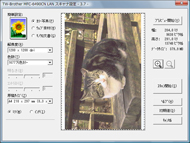 スキャナ用のTWAINドライバ。このドライバを利用時のみソフトウェア補間によって最大19200dpi×19200dpiでのスキャンが可能だ。なおドライバの画面サイズは固定されており、大きくすることができない点は従来どおり
スキャナ用のTWAINドライバ。このドライバを利用時のみソフトウェア補間によって最大19200dpi×19200dpiでのスキャンが可能だ。なおドライバの画面サイズは固定されており、大きくすることができない点は従来どおりスキャナ用のドライバは、TWAINとWIAが用意される。両ドライバは従来通りのスキャナドライバでいずれもネットワーク経由でのスキャンをサポートする。スキャナの撮像素子はCISで光学解像度は1200dpi×2400dpiだが、TWAINドライバ経由ならソフトウェア補間により最大19200dpi×19200dpiでのスキャンが可能で、WIA経由では最大1200dpi×1200dpiに限定されてしまう点に注意して欲しい。
当然ながらコピー機能は、本体のスキャナを利用する(読み取りは最大1200dpi×1200dpi)。最大50枚までセット可能なADFを搭載しており、A4サイズでの最大コピー速度はカラーが20cpmでモノクロが23cpmとなる。コピー機能としては2 in 1、4 in 1、A3からA4の2枚に分割、B4からB5の2枚に分割、2枚×2や3枚×3のポスター機能に加え、25〜400%までの1%刻みでの拡大・縮小コピーが可能だ。
FAX機能に関しては、SuperG3対応、A3サイズの送受信は当然として、カラーFAX(A4のみ)の送受信や先述したインターネットFAXの利用、インターネット経由で受信したFAXを電話回線を使って別のFAXへリレーする機能などが利用できる。メモリ代行受信は最大で400件までとかなり余裕がある。
ほかにもFAX送信用にスキャンした原稿を液晶モニター上で確認してから送信する「見てから送信」や受信した原稿を液晶モニター上で確認する「見るだけ受信」、PC経由でのFAXの送受信や受信したFAXをリモート経由で見る「リモート取り出し」など十分な機能を持っている。ただ、先述したようにワンタッチダイヤルに登録できるのは6件まで、短縮ダイヤルは1件2番号で100件までだ。
以上、MFC-6490CNの機能をざっと見てきたが、後編ではベンチマークテストによる性能評価や、印刷サンプルの品質評価を行っていく。
関連記事
 Brother World JAPAN 2008:ミシンから“痛複合機”まで、ブラザー100年の軌跡を展示
Brother World JAPAN 2008:ミシンから“痛複合機”まで、ブラザー100年の軌跡を展示
創業100周年を迎えたブラザーが「Brother World JAPAN 2008」を開催。主力製品とともに、懐かしのタイプライターから最先端の“電脳メガネ”まで、多彩な展示が目を引いた。 さらに使いやすい「マイミーオ」と市場を開拓する「ジャスティオ」
さらに使いやすい「マイミーオ」と市場を開拓する「ジャスティオ」
ブラザー工業がインクジェット複合機「マイミーオ」と「ジャスティオ」のラインアップを一新し、新機種10モデルを発表。新製品発表会にはイメージキャラクターの小林麻央さんも登場した。 最終回 2008年末のプリンタはどれを選ぶべきか?
最終回 2008年末のプリンタはどれを選ぶべきか?
2008年末のインクジェット複合機特集もついに最終回。エプソン、キヤノン、日本HPの注目モデルを検証した結果、総合力に優れていたプリンタはどれだ!? 全部入りA4カラーレーザー複合機:ブラザーが放つ新ブランド“JUSTIO”の実力は!?――最上位機「MFC-9640CW」を試す
全部入りA4カラーレーザー複合機:ブラザーが放つ新ブランド“JUSTIO”の実力は!?――最上位機「MFC-9640CW」を試す
8月に新ブランド「JUSTIO」を立ち上げたブラザー工業。その中核を担うA4カラーレーザー複合機で最上位に君臨するのが「MFC-9640CW」だ。 「姉妹そろってフル稼働」という麻央さんが勧める「JUSTIO」発表会 (1/2)
「姉妹そろってフル稼働」という麻央さんが勧める「JUSTIO」発表会 (1/2)
ブラザー工業が新製品と新ブランドを発表した8月20日、同社は製品説明会を開きプリンタ事業の戦略を紹介。会場には、イメージキャラクターの小林麻央さんも姿を見せた。 複合機08-09年モデル徹底検証:最終回 2008年末のプリンタはどれを選ぶべきか?
複合機08-09年モデル徹底検証:最終回 2008年末のプリンタはどれを選ぶべきか?
2008年末のインクジェット複合機特集もついに最終回。エプソン、キヤノン、日本HPの注目モデルを検証した結果、総合力に優れていたプリンタはどれだ!? 複合機08-09年モデル徹底検証:第4回 印刷品位をとことんチェック――最も高画質な複合機は?
複合機08-09年モデル徹底検証:第4回 印刷品位をとことんチェック――最も高画質な複合機は?
特集の第4回は、エプソン、キヤノン、日本HPの最新複合機7モデルで同じ写真データを印刷し、その画質を見比べる。印刷して初めて分かった各機の違いとは? 複合機08-09年モデル徹底検証:第3回 写真も年賀状も高速印刷がいい――複合機7モデルのスピードは?
複合機08-09年モデル徹底検証:第3回 写真も年賀状も高速印刷がいい――複合機7モデルのスピードは?
2008年末の最新複合機を検証する特集も中盤戦に突入。第3回はエプソン、キヤノン、日本HPの注目モデル7台を集め、写真や文書、はがきの印刷速度を比較する。 複合機08-09年モデル徹底検証:第2回 省スペースと高機能を両立したい――複合機7モデルの使い勝手は?
複合機08-09年モデル徹底検証:第2回 省スペースと高機能を両立したい――複合機7モデルの使い勝手は?
どれも小さく見栄えがよくなった今年のプリンタだが、使いやすさは進化しているのか? 注目の複合機7モデルを集め、設置性、機能、操作性を比較した。 最上位はタッチパネル+ADF搭載:エプソン、小型化とデザインに注力した複合機/プリンタ08年モデル
最上位はタッチパネル+ADF搭載:エプソン、小型化とデザインに注力した複合機/プリンタ08年モデル
エプソンは「カラリオ」シリーズの複合機/A4プリンタのラインアップを一新し、10月8日に発売する。小型化した新デザインの複合機がポイントだ。 CMはぐっと大人向けに:ユーザー視点で複合機をイチから作り直した――エプソン「カラリオ」発表会
CMはぐっと大人向けに:ユーザー視点で複合機をイチから作り直した――エプソン「カラリオ」発表会
エプソンはA4複合機/プリンタの新製品発表会を開催。ユーザー視点で開発したという新型の複合機を披露した。新しいCMキャラは竹内結子さんと緒形拳さんだ。 最上位はグレーインクを装備:キヤノン、新インクで発色を向上させた複合機/プリンタ08年モデル
最上位はグレーインクを装備:キヤノン、新インクで発色を向上させた複合機/プリンタ08年モデル
キヤノンは「PIXUS」シリーズの複合機5モデル、A4プリンタ2モデルを10月上旬に発売する。新インクを採用し、ボディをさらに小型化したのが特徴だ。 三姉妹も駆けつけた:プリンタは“PHOTO LIFE PLAYER”へ――キヤノン「PIXUS」発表会
三姉妹も駆けつけた:プリンタは“PHOTO LIFE PLAYER”へ――キヤノン「PIXUS」発表会
キヤノンは、デジタルカメラと複合機/プリンタの新製品を一挙に発表した。ゲストにはPIXUSのCMでおなじみの“三姉妹”が招かれ、発表会に花を添えた。 新エンジンで国内メーカーに対抗:日本HP、写真印刷を高画質化した複合機08年モデル
新エンジンで国内メーカーに対抗:日本HP、写真印刷を高画質化した複合機08年モデル
日本HPは個人向けA4複合機/プリンタの新ラインアップを発表した。最小インク滴を微細化した複合機など、合計4モデルを10月9日より順次発売する予定だ。 新5色インクが登場:「速」「美」「省」「快」で毎日の生活を楽しく便利に──日本HPインクジェットプリンタ発表会
新5色インクが登場:「速」「美」「省」「快」で毎日の生活を楽しく便利に──日本HPインクジェットプリンタ発表会
キヤノンとエプソンに続き、日本ヒューレット・パッカードがコンシューマー向けインクジェットプリンタ/複合機の新製品発表会を開催した。 複合機07年モデル徹底攻略:第1回 最新複合機の傾向と注目モデルをチェック
複合機07年モデル徹底攻略:第1回 最新複合機の傾向と注目モデルをチェック
本特集では、エプソン、キヤノン、日本HPの複合機最新モデルを横並びでじっくり検証していく。第1回は2007年のトレンドと注目モデルを解説しよう。 A3ノビプリンタ特集:第1回 画質も迫力も圧倒的なA3ノビプリンタを選ぶ
A3ノビプリンタ特集:第1回 画質も迫力も圧倒的なA3ノビプリンタを選ぶ
デジタル一眼レフや高画素数のコンパクトデジカメを持っているなら、撮影画像の情報を最大限に引き出せる大判プリンタを選ばないともったいない!? 小さくてもA4が出せる:“脱”据え置き印刷機のススメ――最新A4モバイルプリンタ徹底比較(前編)
小さくてもA4が出せる:“脱”据え置き印刷機のススメ――最新A4モバイルプリンタ徹底比較(前編)
「モバイルプリンタなんて無関係」と思う人は多いだろうが、最新モデルは仕事でも家庭でもメインプリンタとして使える実力を持つ。注目の2台を比べた。
関連リンク
Copyright © ITmedia, Inc. All Rights Reserved.
アクセストップ10
- さようなら「Crucial」――Micronがコンシューマー向け製品事業から撤退 販売は2026年2月まで継続 (2025年12月04日)
- 6万円台でSnapdragon G3 Gen 3搭載 AYANEO新ブランドのAndroidゲーム機「KONKR Pocket FIT」はスマホの代わりになる? (2025年12月04日)
- ソニーの85型4Kテレビ「ブラビア KJ-85X80L」が41%オフ(24万8000円)で買えてしまうセール中 (2025年12月03日)
- サンワ、壁に穴を開けずにLANケーブルを延長できる隙間配線用の延長LANケーブル (2025年12月04日)
- 「TP-Link スイッチングハブ TL-SG108」が42%オフで3599円→2085円に (2025年12月03日)
- 約6.8万円の新ARグラス「XREAL 1S」登場 “Switch 2”もつながる専用アクセサリー「Neo」も (2025年12月03日)
- 「ASUS Dual GeForce RTX 5070」がタイムセールで8万1627円に (2025年12月04日)
- 64GB構成すら“絶望”が近づく中で、CUDIMMの人気が再上昇 (2025年11月29日)
- メモリが深刻な品薄&高騰状態に (2025年11月08日)
- 大手PCメーカーの決算説明に見るWindows 11の現状とAI PCの行方 (2025年12月03日)





